iPhone’unuzun pili çabuk mu bitiyor? Bu 3 ayarı hemen kapatın!

Bir iPhone kullanıcısıysanız, telefonunuz da diğer akıllı telefon kullanıcıları gibi günlük rutininizin önemli bir parçasıdır. Aileniz ve arkadaşlarınızla iletişimde kalmak, navigasyonla varış noktanızı bulmak veya evcil hayvanlarınızın sevimli fotoğraflarını çekmek için muhtemelen tüm gün telefonunuzu kullanıyorsunuz. Ancak pil çok kısa sürede düşük seviyelere düşerse tüm bu işlemleri gerçekleştirmek zorlaşır.
Ancak iPhone’larda arka planda pili tüketen bazı önemli ayarlar var. İyi haber şu ki onları kapatabilirsiniz. Pil yüzdenizin en uygunsuz anda hızlı bir şekilde düştüğünü görmek yerine, birkaç basit ayarlamayla ekstra kullanım saatleri kazanabilirsiniz. Ancak önce Pil Durumu menüsüne gidin ve pil durumunu kontrol edin (%80’in üstü iyi kabul edilir). Daha sonra bu 3 ayarı hemen kapatabilirsiniz.

İşte 3 ayarı kapatarak iPhone’unuzun pil ömrünü nasıl uzatacağınız…
KİLİT EKRANINDAKİ WIDGET’LARI DEVRE DIŞI BIRAKIN
Kilit ekranındaki tüm widget’lar uygulamaların arka planda otomatik olarak çalışmasına neden olur; Spor skorları veya hava durumu gibi bilgileri güncel tutmak için sürekli veri topluyorlar. CNET haberine göre bu uygulamalar widget’larınız nedeniyle arka planda sürekli çalıştığı için pilinizi sürekli tüketiyor.

Pilden tasarruf etmek istiyorsanız yapabileceğiniz en iyi şey kilit ekranınızda (ve ana ekranınızda) widget kullanmaktan kaçınmaktır. Bunu yapmanın en kolay yolu, widget içermeyen başka bir kilit ekranı profiline geçmektir. Bu nedenle:
Geçerli kilit ekranında parmağınızı basılı tutun, ardından widget olmayan bir kilit ekranı seçeneğine ulaşmak için ekranlar arasında kaydırın.
Widget’ları mevcut kilit ekranından kaldırmak istiyorsanız, kilit ekranını tekrar basılı tutun, Kişiselleştir’e dokunun, Kilit Ekranı seçeneğini seçin, widget kutusuna dokunun ve kaldırmak için her widget’taki “-” düğmesine basın.

IPHONE’UNUZUN KULLANICI ARAYÜZÜNÜN EYLEMİNİ AZALTIN
iPhone kullanıcı arayüzünde animasyonlar bulunmaktadır. Uygulamaları açıp kapatırken yaşanan geçişler ya da Apple Intelligence ile Siri’yi etkinleştirdiğinizde ortaya çıkan renk patlaması bunlardan sadece ikisi. Bu görsel hileler, elinizdeki metal ve cam parçasının daha “canlı” görünmesine yardımcı olur. Ne yazık ki pil ömrünü de kısaltabilirler.

iOS’ta daha basit, daha az hareketli animasyonlar istiyorsanız Hareketi Azalt ayarını açabilirsiniz. Bunu yapmak için Ayarlar > Erişilebilirlik > Hareket’e gidin ve Hareketi Azalt seçeneğini etkinleştirin.
IPHONE KLAVYE TİTREŞİMİNİ kapatın
Şaşırtıcı bir şekilde iPhone klavyesi, iOS 16’ya kadar yazarken titreşim yapma özelliğine sahip değildi. “Mutlu Geribildirim” adı verilen bu eklemeyle, yalnızca tuşların sesini duymak yerine her tuşa bastığınızda küçük bir titreşim hissedersiniz. Ancak Apple’a göre bu özellik pil ömrünü de etkileyebilir.

Apple’ın klavye destek sayfasına göre dokunsal geri bildirim “iPhone’unuzun pil ömrünü etkileyebilir.” Özelliğin tam olarak ne kadar pil tükettiğine dair net bir bilgi yok ancak pilden tasarruf etmek istiyorsanız bu özelliği kapalı tutmak en doğrusu.
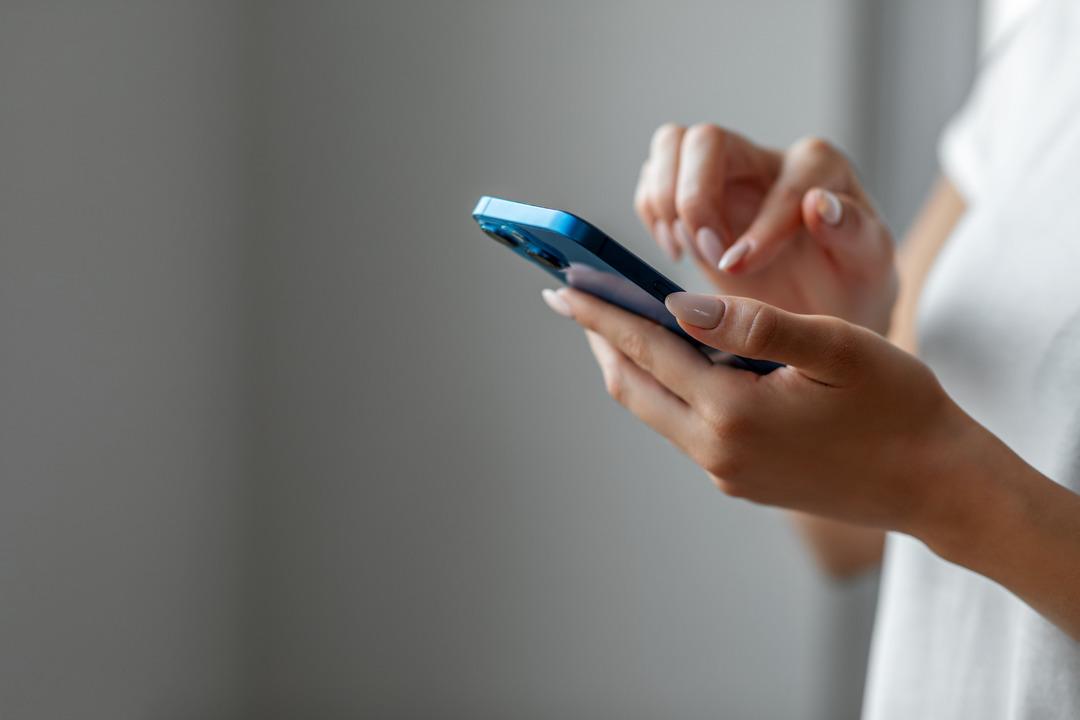
Neyse ki bu özellik varsayılan olarak açık değildir. Açıksa Ayarlar > Ses ve Dokunsal Geri Bildirim > Klavye Geri Bildirimi’ne gidin ve Klavye Dokunsal Geri Bildirimi seçeneğini kapatın.




